导读随着技术的发展,荣耀电脑逐渐成为许多用户办公与娱乐的重要工具。但是,当您在使用荣耀电脑过程中,如果遇到屏幕跳动的问题,可能会给您的使用体验带来...
2025-06-02 13 电脑屏幕
在日常使用电脑的过程中,我们可能会遇到电脑屏幕待机时频繁黑屏的情况,这不仅影响工作,也会给学习和生活造成诸多不便。本文将深入探讨电脑屏幕待机频繁黑屏的可能原因,并针对性地提供详尽的解决方案,帮助用户快速恢复正常的电脑使用体验。
1.电源管理设置问题
电脑的电源管理设置不当是导致屏幕待机频繁黑屏的常见原因。系统默认的节能策略可能导致屏幕在一段无操作时间后自动关闭。
2.显示器硬件问题
显示器本身可能存在硬件故障,如背光损坏、连接线问题或驱动故障等。
3.显卡驱动问题
显卡驱动过时或损坏可能导致屏幕频繁进入睡眠模式或不正确的信号输出,导致黑屏。
4.系统软件故障
操作系统中的某些设置或服务出现问题,也可能触发屏幕黑屏的现象。
5.错误的分辨率和刷新率设置
屏幕分辨率或刷新率设置不当,超出显示器支持范围,有可能会导致黑屏。

1.调整电源管理设置
操作步骤:
1.在Windows系统中,按下`Windows`键+`R`键打开运行窗口,输入`powercfg.cpl`,然后点击`确定`。
2.在电源选项下,选择`更改计划设置`。
3.根据需要调整屏幕在多长时间无操作后关闭,建议设置为更长时间或永不关闭。
注意事项:
调整不当会增加能耗,合适设置既可以解决黑屏问题也能保持良好的节能效果。
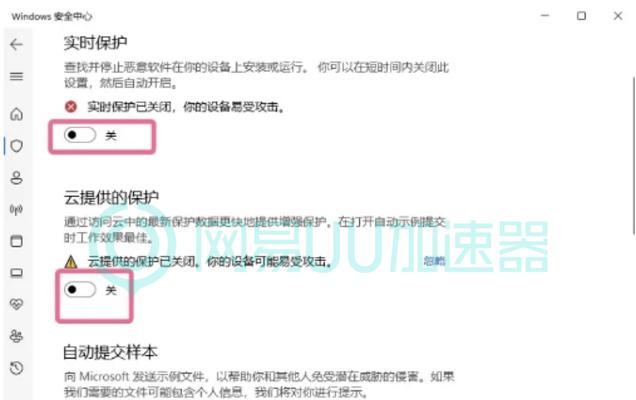
2.检查显示器硬件
操作步骤:
1.确认显示器电源线和数据线均连接良好。
2.尝试更换另一台显示器或在另一台电脑上测试当前显示器,以判断是否是显示器自身的问题。
常见问题:
线路松动、接口损坏或者是显示器内部电子元件故障都可能导致黑屏。
3.更新显卡驱动
操作步骤:
1.右键点击桌面,选择`NVIDIA控制面板`或相应显卡品牌的控制面板。
2.选择`更新驱动程序`,按照提示更新至最新版本。
背景信息:
显卡驱动是系统与显卡沟通的桥梁,过时或损坏都会影响显示输出。
4.检查系统软件
操作步骤:
1.检查系统更新,确保Windows是最新的。
2.运行系统诊断工具,如`Windows内存诊断`和`磁盘检查`工具。
实用技巧:
定期进行系统维护和检查,可以提前发现并解决问题。
5.调整分辨率和刷新率
操作步骤:
1.在桌面空白处右键点击,选择`屏幕分辨率`。
2.确保分辨率和刷新率设置在显示器推荐范围内。
用户互动:
如果不确定显示器支持哪些设置,可以在显示器说明书或官网查询。

电脑屏幕待机频繁黑屏的问题可能由多种因素引起,电源管理设置不当、硬件故障、驱动问题或系统软件问题都可能是元凶。通过逐步排查和调整,用户可以有效解决这一问题。本文提供的解决方案,覆盖了从修改电源设置、检查硬件到更新驱动、系统检查和调整分辨率等各个方面,旨在帮助用户全面排查问题,并最终恢复正常的电脑使用体验。如果上述方法都没能解决问题,建议联系专业的电脑维修服务。在今后的使用过程中,养成良好的电脑维护习惯,可以预防此类问题的发生。
标签: 电脑屏幕
版权声明:本文内容由互联网用户自发贡献,该文观点仅代表作者本人。本站仅提供信息存储空间服务,不拥有所有权,不承担相关法律责任。如发现本站有涉嫌抄袭侵权/违法违规的内容, 请发送邮件至 3561739510@qq.com 举报,一经查实,本站将立刻删除。
相关文章
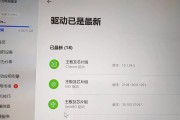
导读随着技术的发展,荣耀电脑逐渐成为许多用户办公与娱乐的重要工具。但是,当您在使用荣耀电脑过程中,如果遇到屏幕跳动的问题,可能会给您的使用体验带来...
2025-06-02 13 电脑屏幕

当您使用平板电脑时,可能会遇到屏幕背光灯无法关闭的情况。背光灯的持续开启不仅会缩短电池的使用寿命,还可能影响您在特定场合下的使用体验。本文将为您提供平...
2025-05-27 14 电脑屏幕

平板电脑以其便携性和多功能性成为不少用户的首选设备。然而,随着使用时间的增长,屏幕可能出现损坏或显示问题,这时您可能需要自行拆卸更换屏幕。在进行这一操...
2025-04-20 38 电脑屏幕

随着科技的发展,人们越来越多地将平板电脑作为第二屏幕使用,以提高工作效率和享受更好的娱乐体验。将电脑屏幕投影到平板上就是实现这一目的的常用方法之一。本...
2025-04-14 32 电脑屏幕

在日常使用平板电脑的过程中,屏幕显示可能因各种原因出现色彩偏差、亮度不当或其它显示问题。这时候,还原屏幕到出厂设置往往能解决这类问题。本文将详细介绍如...
2025-04-11 33 电脑屏幕

在使用电脑过程中,屏幕突然黑屏是一种常见的问题,且可能由多种原因造成。当我们发现电脑屏幕越过自动黑屏时,常常会感到困扰和不便。本文针对此问题提供详细的...
2025-04-04 29 电脑屏幕